- Mwandishi Jason Gerald [email protected].
- Public 2024-01-19 22:14.
- Mwisho uliobadilishwa 2025-01-23 12:48.
Barua ya barua hufanya hati yako ionekane kuwa ya kitaalam zaidi na rasmi, na sio lazima utumie pesa nyingi kumuuliza mtu afanye. Unaweza kuunda barua yako mwenyewe kwa urahisi, na unachohitaji ni programu ya kusindika neno kama Microsoft Word. Nakala hii itakuongoza kupitia kuunda barua yako mwenyewe, na pia kutumia templeti zilizojengwa ndani ya barua ikiwa unahitaji kuunda barua haraka.
Hatua
Njia 1 ya 2: Unda Barua yako mwenyewe katika Microsoft Word
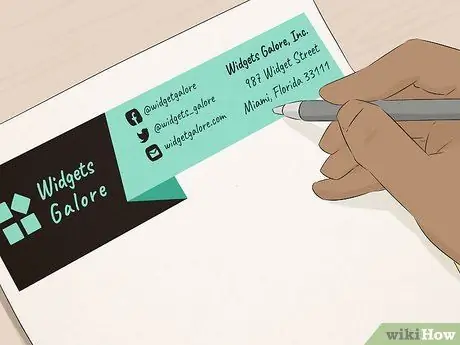
Hatua ya 1. Andaa mchoro wa muundo wa vichwa vya barua unayotaka
Kabla ya kutengeneza barua katika Microsoft Word, ni wazo nzuri kuichora kwanza ili kujua ni vipi kila kitu kwenye kichwa cha barua kinalingana. Chora muundo wa kichwa cha barua kwenye karatasi nyeupe.
- Ikiwa unataka kuunda barua ya kampuni, hakikisha unatoa mahali pa kuonyesha nembo ya kampuni, jina na anwani, na habari zingine za mawasiliano.
- Unaweza pia kujumuisha maelezo mafupi au kauli mbiu ya kampuni ikiwa unayo. Kuongezewa kwa kauli mbiu (tagline) inapendekezwa kwa majina ya biashara ambayo hayataji au kuonyesha bidhaa kuu au huduma inayotolewa.
- Unaweza pia kujumuisha muundo wa nembo ya kampuni.
- Unaweza kutumia template ya Microsoft Word iliyojengwa ikiwa unataka barua ya wazi.
- Huna haja ya kuwa na mandharinyuma ya muundo wa picha ili kuunda barua yenye sura ya kitaalam. Walakini, ni wazo nzuri kushauriana na mbuni wa kitaalam ikiwa una shida kuunda muundo bora wa barua.
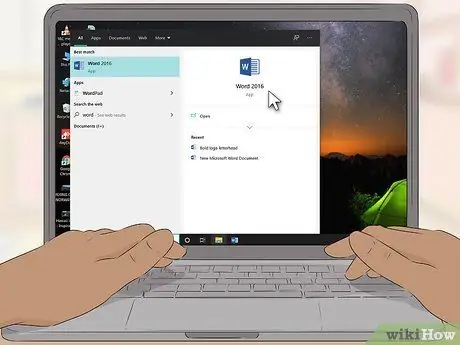
Hatua ya 2. Endesha Microsoft Word
Microsoft Word hutoa zana zote zinazohitajika kuunda templeti sahihi. Unaweza kuongeza vitu kwa urahisi kwa muundo wako wa vichwa vya barua.
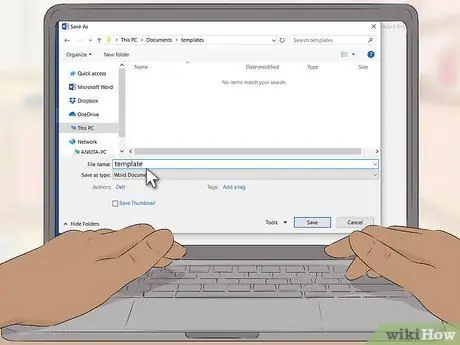
Hatua ya 3. Fungua hati mpya ya Neno na uihifadhi kama kiolezo
Tumia jina "templeti template 1" au kitu kama hicho ili uweze kuipata kwa urahisi, na uhifadhi faili kwenye folda ya templeti. Unaweza kufungua hati na kuchapisha kichwa cha barua iliyoundwa wakati wowote unahitaji.
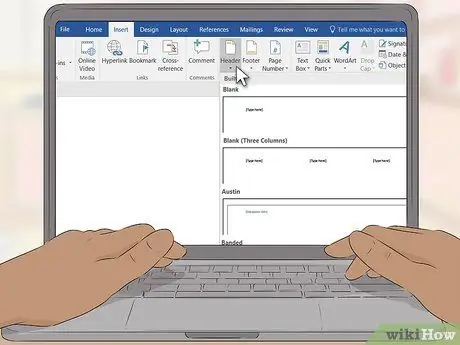
Hatua ya 4. Ongeza kichwa cha kichwa (kichwa)
Ikiwa unayo Neno 2007, chagua menyu ya "Ingiza" na ubofye "Kichwa cha kichwa". Unda kichwa cha hati tupu ambacho hufanya kama "turubai" ya kichwa cha barua.
Ikiwa unayo Neno 2003, unaweza kutazama kichwa cha hati kwa kubonyeza mshale chini ya amri ya "Kichwa" kwenye kichupo cha "Ingiza". Bonyeza "Hariri kichwa" chini ya orodha kunjuzi
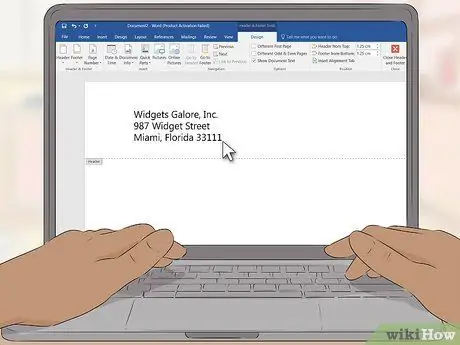
Hatua ya 5. Ingiza maandishi ya kichwa cha barua
Kwa barua ya kampuni, andika jina lako la biashara, anwani, nambari ya simu, nambari ya faksi, wavuti, na anwani ya barua pepe ya jumla (kwa maswali ya wateja) kwenye sehemu za maandishi. Kwa barua ya kibinafsi, ingiza habari ya mawasiliano unayotaka kuingiza.
- Ongeza laini mpya kwa kubonyeza kitufe cha "Ingiza" baada ya kila sehemu / habari ili vitu vyote au habari kwenye kichwa cha barua zimepangwa kwa mkusanyiko.
- Unaweza kuacha anwani ya wavuti ikiwa wazi ikiwa anwani tayari imejumuishwa katika muundo wa nembo.
- Rekebisha fonti, rangi na saizi ya maandishi kwa kila kitu / habari. Kwa majina ya kampuni, maandishi lazima yawe na alama mbili kubwa kuliko maandishi ya anwani, na inaweza kutumia fonti na rangi tofauti kulinganisha kichwa cha nembo. Nambari ya simu, nambari ya faksi, na viingilio vya anwani ya barua pepe lazima iwe na alama mbili ndogo kuliko viingilio vya anwani, lakini tumia fonti sawa.
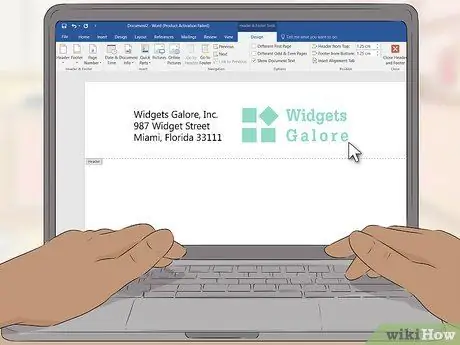
Hatua ya 6. Ingiza nembo kwenye kichwa cha hati
Chagua chaguo la "Picha" kwenye kichupo cha "Ingiza". Pata nakala ya dijiti ya nembo yako, chagua faili ya nembo (katika.jpg,.bmp, au-p.webp
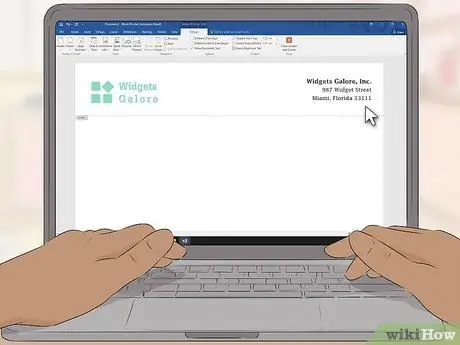
Hatua ya 7. Weka ukubwa na msimamo wa nembo iliyoongezwa
Hakikisha nembo iko wazi na inaonekana sawa na maandishi kwenye barua ya barua.
- Hover juu ya kona moja ya nembo. Mshale utabadilika kuwa mshale wa ukubwa wa diagonal (ukubwa wa diagonal). Baada ya hapo, bonyeza na buruta kona ya picha ili kupunguza au kupanua nembo.
- Usawazisha saizi ya nembo dhidi ya maandishi ya habari ya mawasiliano kwenye kona ya juu kushoto ya kichwa cha hati.
- Weka nembo upya kwa kubofya kwanza kuchagua picha, kisha ubofye na kuburuta nembo kwenye nafasi inayotakiwa.
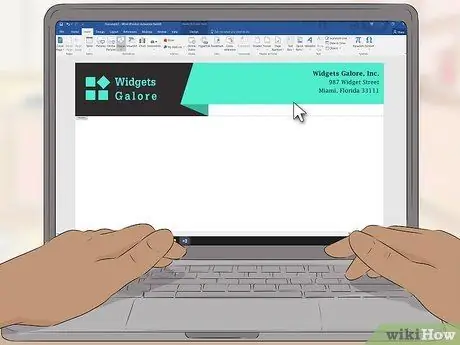
Hatua ya 8. Ongeza vitu vingine vya kuona ikiwa unataka
Kwa mfano, unaweza kutenganisha habari za kampuni kutoka kwa ukurasa wote kwa kuingiza laini thabiti ambayo hutoka kushoto kwenda kushoto, chini ya kichwa cha hati. Unaweza pia kutumia mpango wa rangi kuwakilisha kampuni yako au mtindo wa kibinafsi.
- Bonyeza kitufe cha mshale wa kushuka "Maumbo" kwenye kichupo cha "Ingiza" na uchague chaguo la mstari wa kwanza katika sehemu ya "Mistari". Baada ya hapo, bonyeza na buruta mshale ili kuunda laini.
- Bonyeza kulia na urekebishe rangi na unene wake ili ulingane na nembo ukitumia chaguo la "Umbizo la Autoshapes". Chagua kitufe cha redio cha "Kituo" kwenye kichupo cha "Mpangilio".
- Bonyeza kulia tena kwenye mstari na utengeneze nakala. Bandika nakala hiyo katika sehemu yoyote ya waraka.
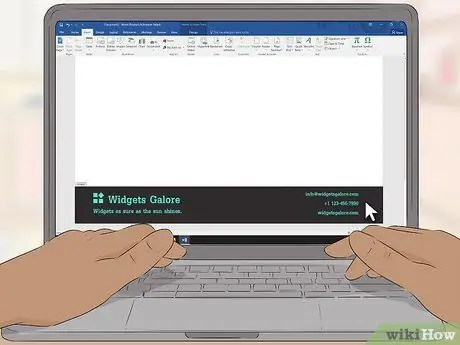
Hatua ya 9. Jaribu kuingiza kauli mbiu au mstari wa tagi chini ya hati
Ikiwa unataka, unaweza kusawazisha kichwa cha hati kwa kujumuisha habari kama kauli mbiu, nambari ya simu, au nembo chini ya hati.
- Bonyeza kisanduku cha kushuka chini ya chaguo la "Kijachini" kwenye kichupo cha "Ingiza".
- Bonyeza chaguo la maandishi yaliyozingatia sehemu ya aya kwenye kichupo cha "Nyumbani".
- Chapa kauli mbiu. Rekebisha fonti na saizi. Kawaida, ilani huchapishwa kwa italiki na hutumia muundo wa hali ya kichwa (herufi kubwa kama herufi ya kwanza ya kila neno muhimu au kuu).
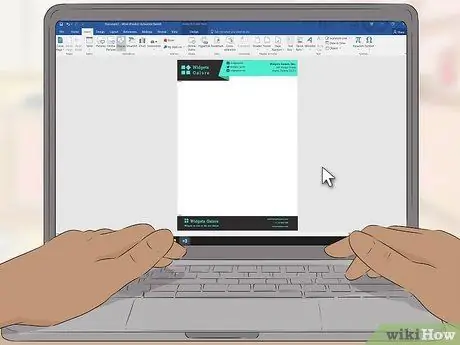
Hatua ya 10. Pitia barua ya barua iliyoundwa
Bonyeza kitufe cha "Esc" ili kufunga sehemu za kichwa ("Kichwa") na miguu ("Kijachini") cha hati. Angalia barua yako katika hali kamili ya skrini au nyaraka za kuchapisha kwa ukaguzi wa moja kwa moja.
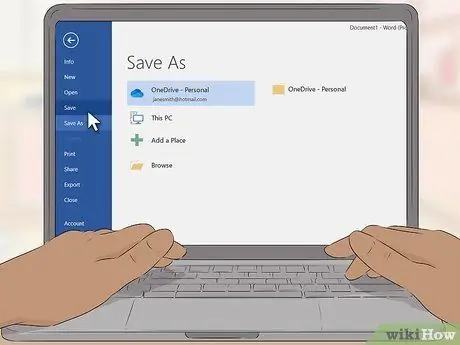
Hatua ya 11. Hifadhi muundo wa vichwa vya barua kwenye diski kuu ya kompyuta
Ili kuunda hati mpya na barua hii, fungua faili ya barua na bonyeza "Hifadhi kama" kwenye kitufe cha nembo ya Office Windows.
Njia 2 ya 2: Kutumia Violezo vya Microsoft Word vilivyojengwa
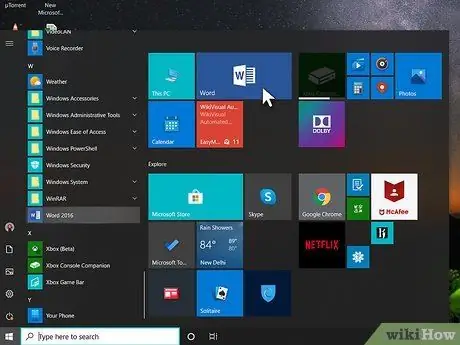
Hatua ya 1. Anzisha Microsoft Word
Wakati programu inafunguliwa, uteuzi mpana wa aina mpya za hati za Neno huonyeshwa.
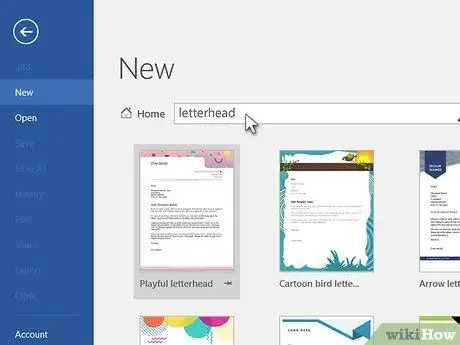
Hatua ya 2. Chagua kitengo cha "Letterheads"
Baada ya hapo, orodha ya templeti za barua za Microsoft Word zilizojengwa ndani zitaonyeshwa. Na templeti hizi, unaweza kuunda barua ya taaluma kwa urahisi.
- Unaweza pia kupakua templeti inayoweza kubadilika kutoka kwa tovuti rasmi ya Microsoft Word. Nenda kwenye wavuti ya Microsoft Word, andika "templeti za kichwa cha barua" kwenye uwanja wa utaftaji, na pakua templeti unayotaka.
- Unaweza kupata chaguzi anuwai za templeti za bure za barua kwenye Microsoft Word na wavuti yake.
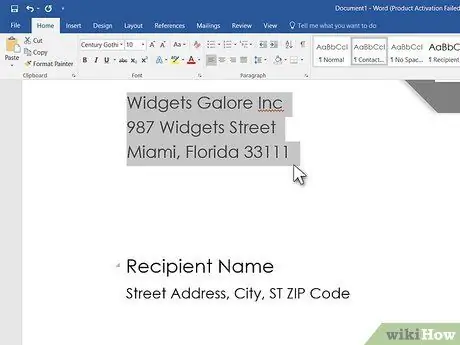
Hatua ya 3. Rekebisha kichwa cha barua kilichopo
Fungua templeti katika Microsoft Word na uanze kuibadilisha. Sasisha jina la biashara yako, habari ya mawasiliano, na muundo wa nembo ya kampuni.
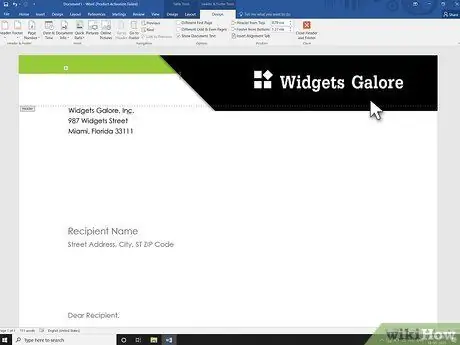
Hatua ya 4. Pitia barua iliyobadilishwa
Bonyeza kitufe cha "Esc" kutoka sehemu za kichwa ("Kichwa") na miguu ("Kijachini") cha hati. Angalia barua yako katika hali kamili ya skrini au nyaraka za kuchapisha kwa ukaguzi wa moja kwa moja.
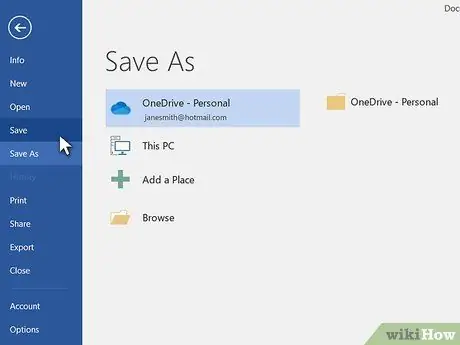
Hatua ya 5. Hifadhi muundo wa vichwa vya barua kwenye diski kuu ya kompyuta
Ili kuunda hati mpya na barua hii, fungua faili ya barua na bonyeza "Hifadhi kama" kwenye kitufe cha nembo ya Office Windows.
Vidokezo
- Chapisha nakala kadhaa za barua yako ya maandishi ukitumia printa ya ofisi ili kuhakikisha muundo wa barua ni sahihi.
- Unaweza kuunda bahasha zinazolingana kwa urahisi na kichwa cha barua. Bonyeza jina la kampuni na anwani kwenye kichwa cha barua ili kuiweka alama, kisha uchague "Nakili". Baada ya hapo, chagua kitufe cha "Bahasha" kwenye kichupo cha "Barua" na uweke maandishi yaliyonakiliwa katika sehemu ya anwani ya kurudi. Hariri fonti, saizi, na rangi ya maandishi ili kufanana na kichwa cha barua.
- Tumia muundo wa kichwa cha barua unaokwenda vizuri na kadi yako ya biashara.






